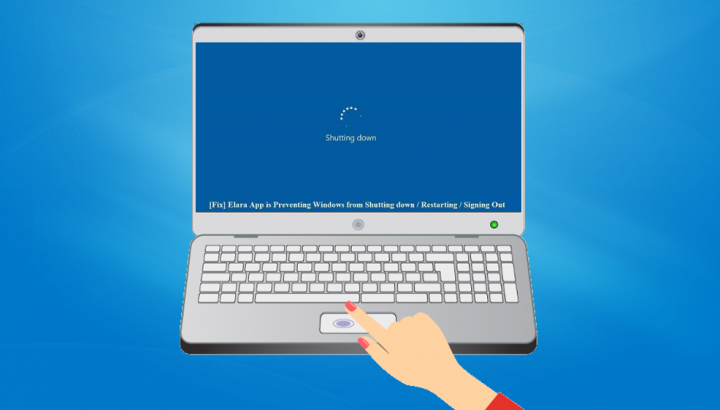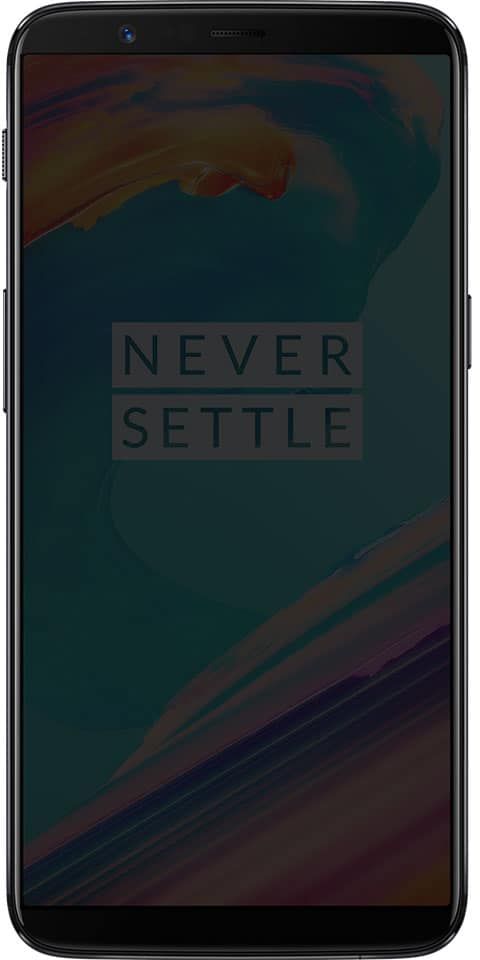لا يمكن تحميل الوسائط - كيفية إصلاحها

هل تريد إصلاح الخطأ 'تعذر تحميل الوسائط'؟ عندما تتصفح الإنترنت لمشاهدة مقطع فيديو وتشغيل الألعاب وما إلى ذلك ، ستعرض رسالة خطأ داخل مشغل الفيديو. رسالة الخطأ التي تقول:
تعذر تحميل الوسائط ، إما بسبب فشل الخادم أو الشبكة أو لأن التنسيق غير مدعوم
ما معنى الخطأ؟ هذا يعني أن المشغل لا يمكنه تحميل الفيديو الذي كنت تحاول عرضه ويحدث الخطأ بسبب الفشل في نهاية الخادم. أيضًا ، لا يتم دعم تنسيق الفيديو من جانبك من خلال الوسيط الذي استخدمته للوصول إليه - متصفح الإنترنت الخاص بك. يمكنك عرض رسالة الخطأ على كل متصفح إنترنت موجود. إنه ليس حصريًا فقط لمشغل وسائط واحد أو اثنين عبر الإنترنت - ولكنه يؤثر أيضًا على الجميع.
هناك العديد من الأشياء التي يجب تغطيتها عند تحديد سبب هذا الخطأ بالضبط. بعد عرض رسالة الخطأ أثناء محاولة عرض مقطع فيديو على صفحة ويب. ثم فيما يلي أكثر الطرق فعالية التي يمكنك استخدامها لإصلاح رسالة الخطأ. تعال دعونا نلقي نظرة:
انظر أيضا: كيفية استكشاف أخطاء VPN Error 800 على Windows
كيفية الإصلاح تعذر تحميل الوسائط 'خطأ:

الإصلاح 1: إيقاف تشغيل AdBlock لإصلاح الوسائط لا يمكن تحميلها خطأ
نعلم جميعًا أن مشغلات الفيديو ومضيفي الفيديو في جميع أنحاء الشبكة يستخدمون رسالة الخطأ هذه كخطوة لجذب الزوار إلى اطفئه أيا كان برنامج حظر الإعلانات أو الامتداد الذي يستخدمونه. يمكنك هذا فقط للسماح للإعلانات أن تكون مرئية لهم مقابل الوصول إلى الفيديو. في كثير من الحالات ، تظهر رسالة الخطأ عندما يكتشف مشغل الفيديو أن المستخدم لديه نوع من الأدوات المساعدة لحظر الإعلانات. إذا كان AdBlock هو السبب الرئيسي لظهورك لرسالة الخطأ هذه وليس الفيديو الذي ترغب في مشاهدته. ثم يمكن إصلاح المشكلة بمجرد إيقاف تشغيل AdBlock لصفحة الويب (أو موقع الويب) ، حيث يكون الفيديو الذي ترغب في مشاهدته قيد التشغيل.
الخطوات الدقيقة التي تحتاج إلى الذهاب إليها هي إبطال يختلف AdBlock الخاص بك على صفحة ويب أو موقع ويب معين اعتمادًا على نوع الأداة المساعدة لحظر الإعلانات أو مجموعة مستعرض الإنترنت التي تستخدمها. على سبيل المثال ، بعد استخدام Adblock زائد على جوجل كروم وترغب في ذلك اطفئه الامتداد على موقع ويب معين ، فأنت بحاجة إلى:
- انتقل إلى صفحة الويب التي تحتوي على مقطع الفيديو المتأثر بها.
- ثم اضغط على خيارات الموجود في الزاوية العلوية اليمنى من ملف جوجل كروم نافذة او شباك.
- ثم اضغط على أيقونة صغيرة ل Adblock زائد .
- سترى بعد ذلك أن ملف قوة الزر أزرق. هذا يعني انه Adblock زائد هو تشغيل . ما عليك سوى النقر على ملف قوة زر والتمديد سيكون أطفئ لموقع الويب الذي تتصفحه.
ثم تحديث صفحة الويب التي كنت فيها. بعد تحديثه ، حاول تشغيل الفيديو المتأثر وتحقق مما إذا كان المستعرض لديك يقوم بتشغيله بنجاح. هل تريد المزيد من الطرق لإصلاح خطأ تعذر تحميل الوسائط؟ قم بالتمرير لأسفل!
الإصلاح 2: تحديث مستعرض الإنترنت لإصلاح الوسائط لا يمكن تحميله خطأ
قد يواجه متصفح الإنترنت الخاص بك مشاكل أثناء تشغيل الفيديو المعني بسبب نوع من المشاكل به (مثل عدم وجود دعم للتنسيق الذي يوجد به الفيديو). إذا كنت تشاهد ملف لا يمكن تحميل الوسائط رسالة الخطأ أثناء مشاهدة مقطع فيديو ، ثم حاول التحقق مما إذا كانت هناك أية تحديثات متاحة لمتصفح الإنترنت. يمكنك بعد ذلك تثبيت أو تنزيل أي تحديثات متوفرة.
إذا كنت تستخدم Google Chrome ، فإليك كيفية:
- بدءا، إطلاق جوجل كروم.
- اضغط على خيارات الموجود في الزاوية العلوية اليمنى من ملف جوجل كروم نافذة او شباك.
- يمكنك بعد ذلك تحريك المؤشر فوقها مساعدة .
- في قائمة السياق الناتجة ، ما عليك سوى النقر فوق حول جوجل كروم .
- من الصفحة التي سيتم نقلك إليها ، سيبدأ Chrome في البحث يدويًا عن التحديثات. في حالة توفر أي تحديثات ، يبدأ المتصفح في تثبيتها أو تنزيلها لك.
بعد الانتهاء من تثبيت أي تحديثات لمتصفح الإنترنت الخاص بك. ثم توجه مرة أخرى وحاول التحقق مما إذا كان القيام بذلك سيؤدي إلى بدء تشغيل الفيديو المتأثر دون حدوث عوائق.
انظر أيضا: مقارنة Signal vs Telegram - أيهما أفضل
الإصلاح 3: استخدم متصفح إنترنت آخر
إذا لم ينجح أي من الإصلاحين المذكورين أعلاه معك. ثم ربما يمكن لمتصفح الإنترنت تشغيل الفيديو المتأثر ، وهذه المشكلة بحد ذاتها. يمكن أن تؤثر رسالة الخطأ هذه على جميع متصفحات الإنترنت. لكن في بعض الحالات ، يؤثر ذلك فقط على متصفح إنترنت معين. إذا كان الأمر كذلك ، فقد تتمكن من حل هذه المشكلة بمجرد استخدام متصفح إنترنت آخر لتشغيل الفيديو الذي ترغب في مشاهدته. على سبيل المثال ، بعد عرض رسالة الخطأ أثناء تشغيل مقطع فيديو على Internet Explorer. ثم حاول تشغيل نفس الفيديو على Mozilla Firefox أو Google Chrome وستتمكن من مشاهدته دون أي مشاكل.
هل تريد المزيد من الطرق لإصلاح خطأ تعذر تحميل الوسائط؟ قم بالتمرير لأسفل!
الإصلاح 4: مسح ذاكرة التخزين المؤقت وملفات تعريف الارتباط
غالبًا ما تؤدي ملفات تعريف الارتباط القديمة أو ذاكرة التخزين المؤقت إلى ظهور العديد من رسائل الخطأ. مثل 'تعذر تحميل الوسائط لأن التنسيق غير مدعوم'. لذلك ، يجب أن تحاول مسح ذاكرة التخزين المؤقت وملفات تعريف الارتباط لحل الخطأ. في الواقع ، أبلغ العديد من المستخدمين في منتدى Microsoft أن رسالة الخطأ قد تم إصلاحها بعد مسح ذاكرة التخزين المؤقت القديمة وملفات تعريف الارتباط من متصفح الويب.
- لذلك ، انتقل إلى الإعدادات> الخيارات المتقدمة.
- الآن من الخيارات المتقدمة ، انتقل لأسفل وانقر على 'محو بيانات التصفح'.
- ثم اختر ذاكرة التخزين المؤقت وملفات تعريف الارتباط من القائمة ثم انقر على 'محو بيانات التصفح'.
- بعد ذلك ، أعد تشغيل المتصفح لحل رسالة الخطأ.
استنتاج:
لذلك ، كانت هذه أفضل طرق العمل لحل رسالة الخطأ 'تعذر تحميل الوسائط ، إما بسبب فشل الخادم أو الشبكة أو لأن التنسيق غير مدعوم'. إذا كنت تعرف أي طريقة بديلة أخرى لحل المشكلة ، فأخبرنا بذلك أدناه!
اقرأ أيضا: